ブログやサイト運営を行っている人の必須ツールになっているGoogleのサーチコンソールですが、iPhoneアプリがありません。
そのため、スマホで見るにはSafariなどのブラウザを使うしかありませんでした。
しかし偶然iPhoneアプリのように使う方法を見つけたので紹介します!
ただのSafariブックマークでしょ?と思うかもしれませんが、ちょっと違うんです。
Google Search Consoleとは
Google Search Consoleとは、Googleが提供するサイトオーナ向けのツールで、Google検索での表示順位や検索クエリ、表示回数やクリック数などを見ることができます。
また、サイトの更新をGoogleに手動または自動で知らせることができるので、サイトのアクセス数を伸ばすために使用している人が多いです。
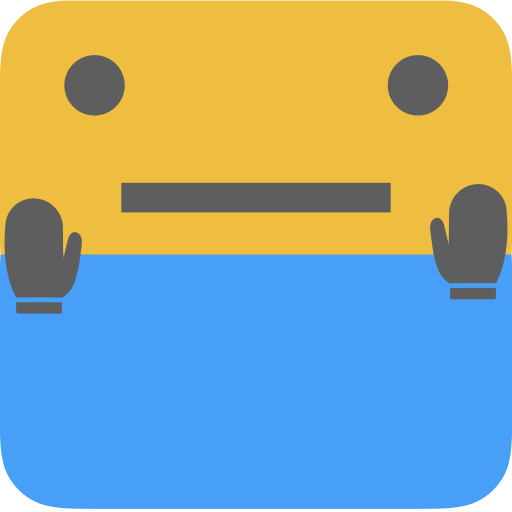
サーチコンソールを利用すればどんな単語でどのくらいGoogle検索されているか見ることができるよ!
iPhoneアプリがなかった
このように非常に便利なGoogle Search Consoleですが、iPhoneアプリが存在していませんでした。Google AdsenseやGoogle Analyticsにはあるにも関わらずです。
Safariから開けば使うことができますが、タブの中に埋もれてしまったりするのでちょっと不便でした。
アプリのように使う方法を見つけた!!
既出の情報なら申し訳ないのですが、アプリのように使う方法を偶然見つけました。
特に難しいことをしているわけではなく、iPhoneの機能でホーム画面にブックマークを追加したところ、なぜかSafariではなく独立したアプリのように起動したのです。
通常のブックマークであればSafariが立ち上がるはずです。
Google Search Consoleをアプリのように使う方法
アプリのように使う方法はすごく簡単です。
Safariを用いてブックマークをホーム画面に追加するだけです。
Safariからリンクをホーム画面に追加する
まず、iPhoneのSafariでGoogle Search Consoleのページを開きます。
次に、Safariの下の中央の上矢印がついたアイコンを選択し、「ホーム画面に追加」を選択します。
名前を修正する画面に移動するので「追加」を選択します。
名前が長いので不要な後ろの部分を削っても良いです。
すると、ホーム画面のどこかにGoogle Serach Consoleのアイコンが追加されます。
これでアプリのように使う方法の完成です。
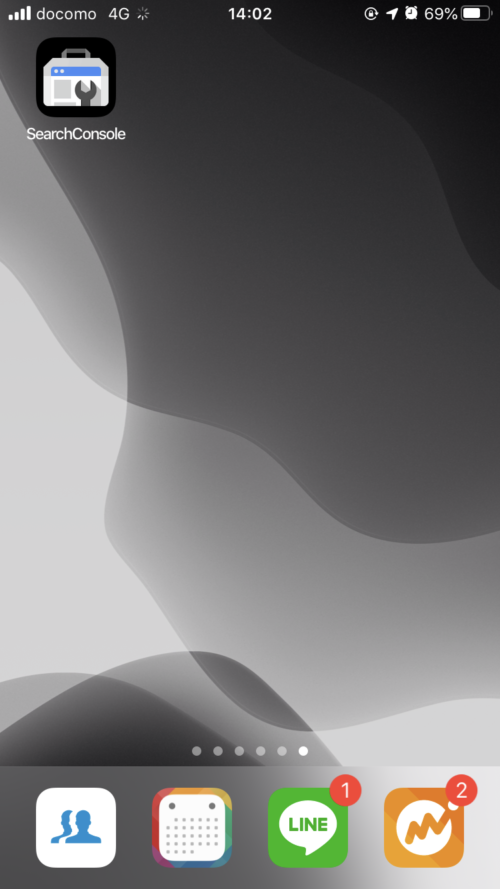
アイコンをタップするとGoogle Search Consoleが開きますが、Safariが立ち上がるわけではなく、独立したアプリのように起動します。
また、ログインを求められるので通常通りにログインすると使い始めることができます。
iPhoneのマルチタスク画面をみると、Safariと並行して立ち上がっていることが分かります。
ログインを求められることから、SafariとキャッシュやCookieなどを共有していないと思われます。
メリット・デメリット
今回の方法はSafariで使うのと機能的な違いはありません。
そこで、独立起動することができるメリットを考えてみました。
今後、特にアプリ化する必要もないサービスについてはこの方式が採用されるかもしれません。
最後に
今回はGoogleのサーチコンソールでアプリのように独立して動作させることができましたが、現在では他のGoogleアドセンスなどのブックマークでは同じ動作をしませんでした。
今後Google Adsenseはアプリが終了することが予定されていますが、この方法で使用可能になるかもしれません。

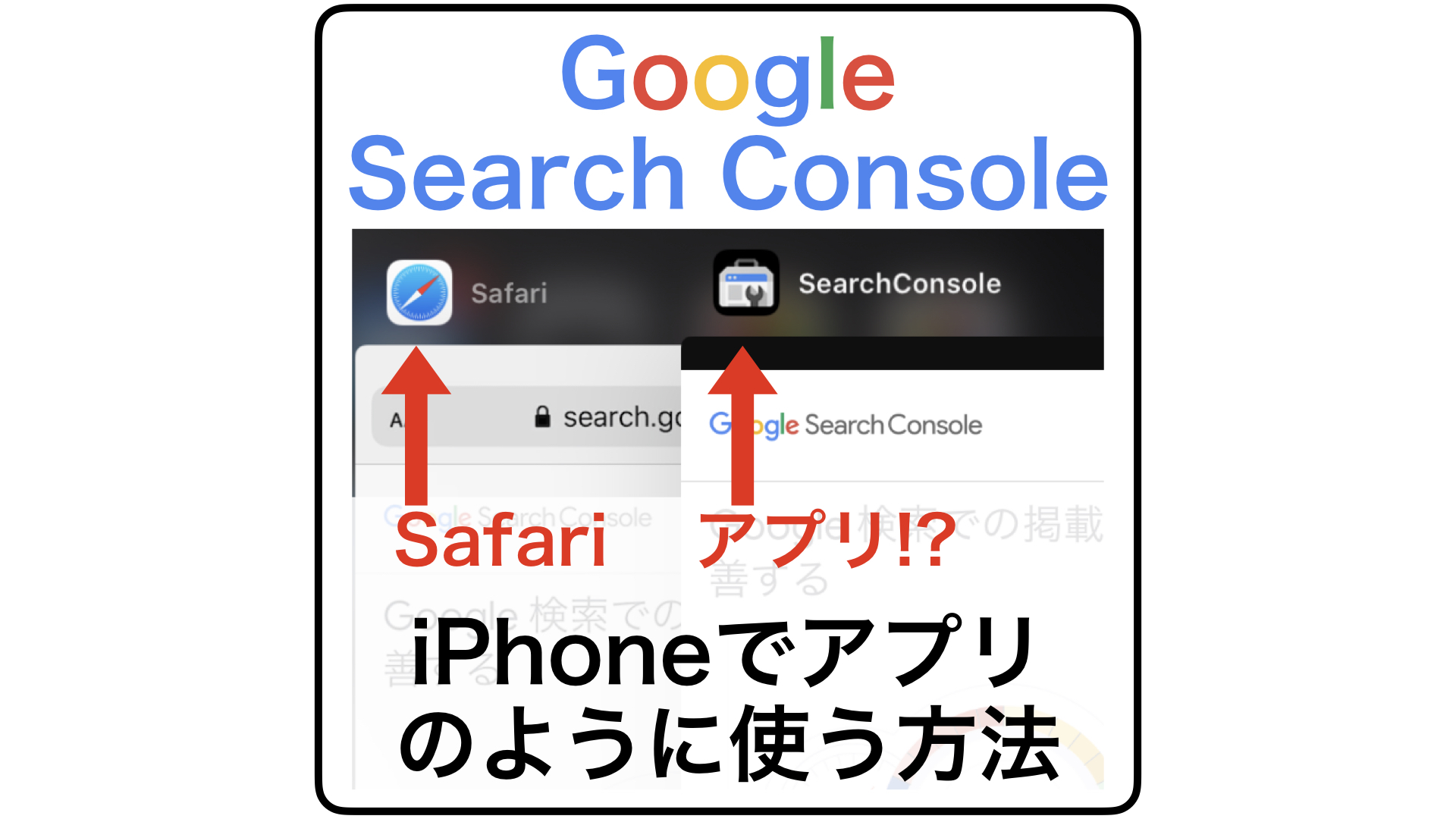
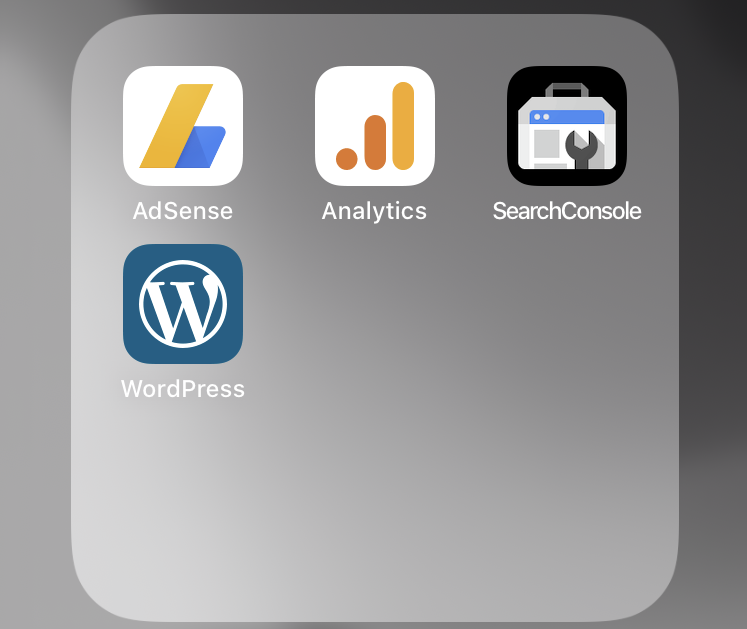
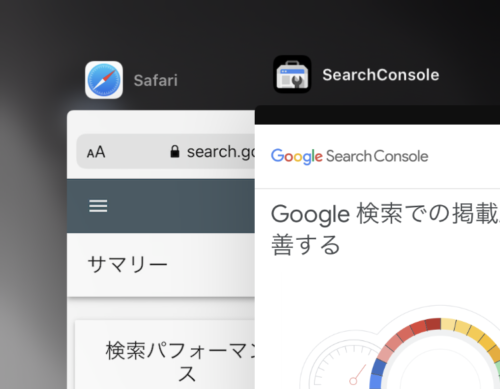
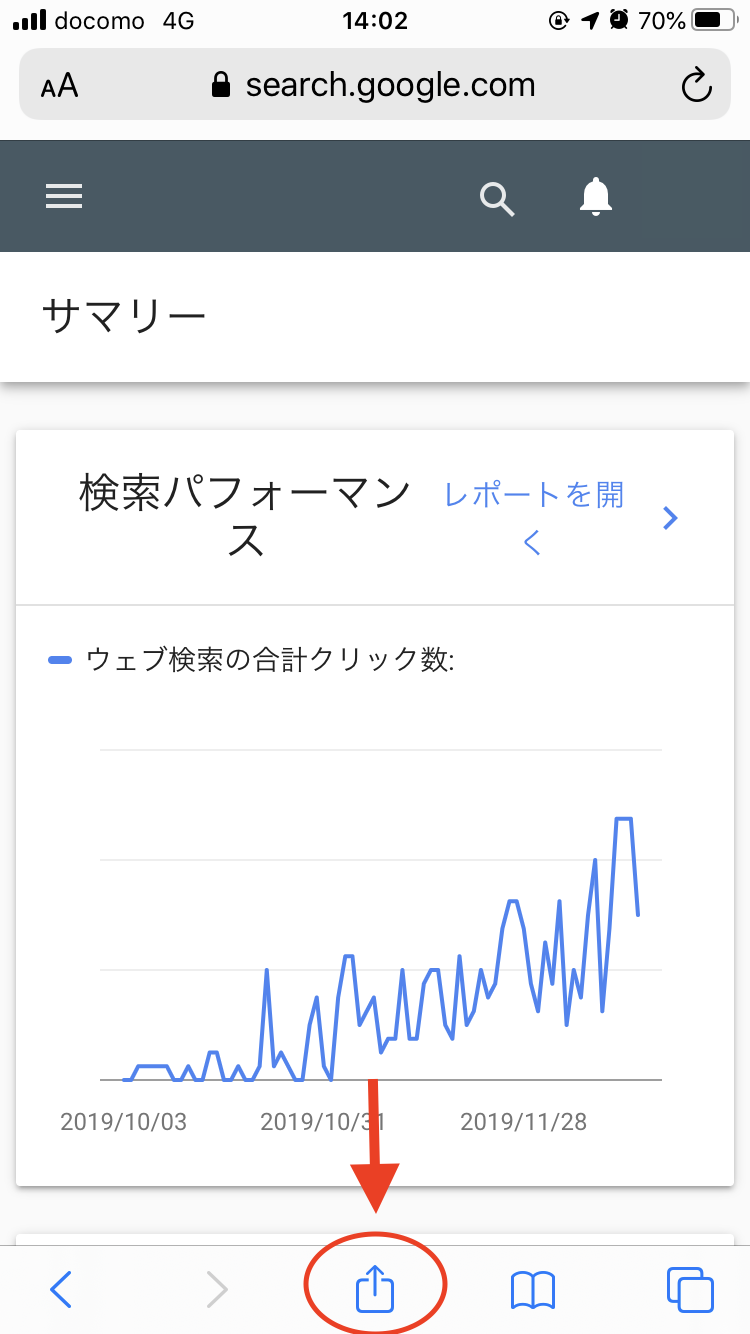
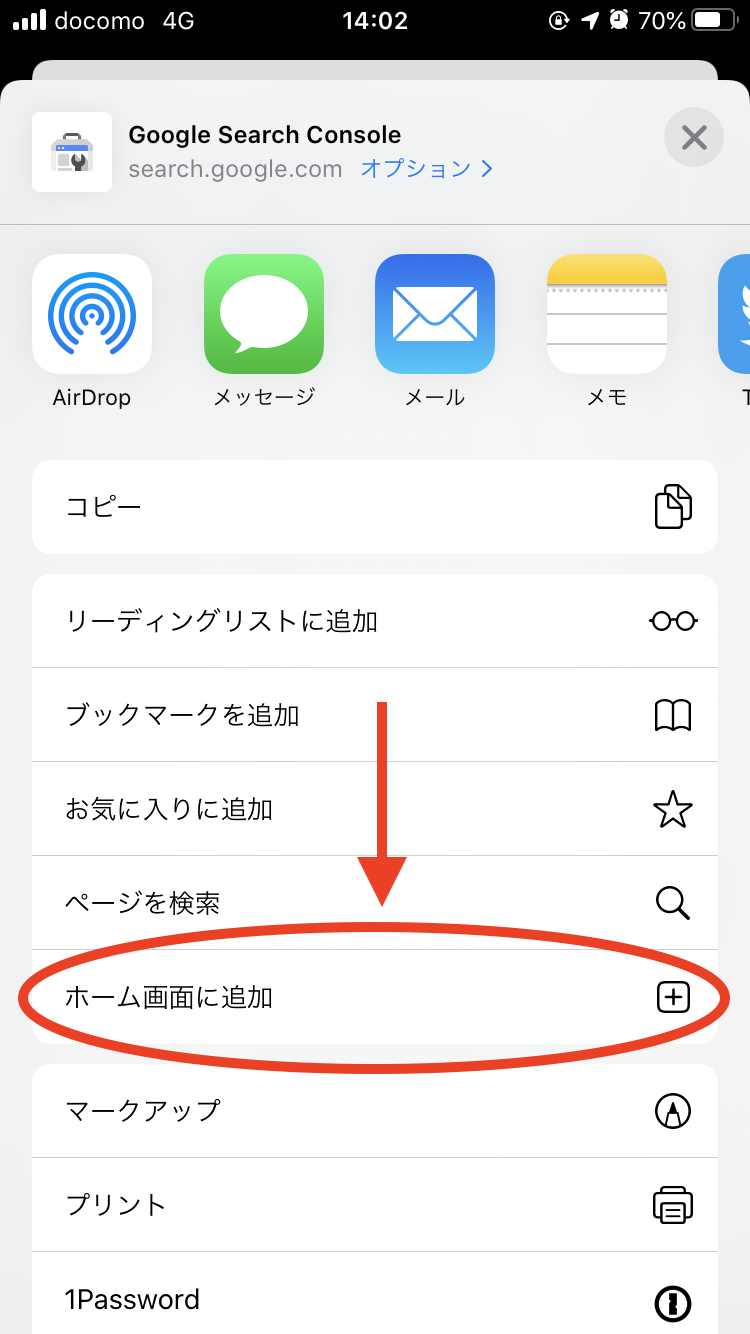
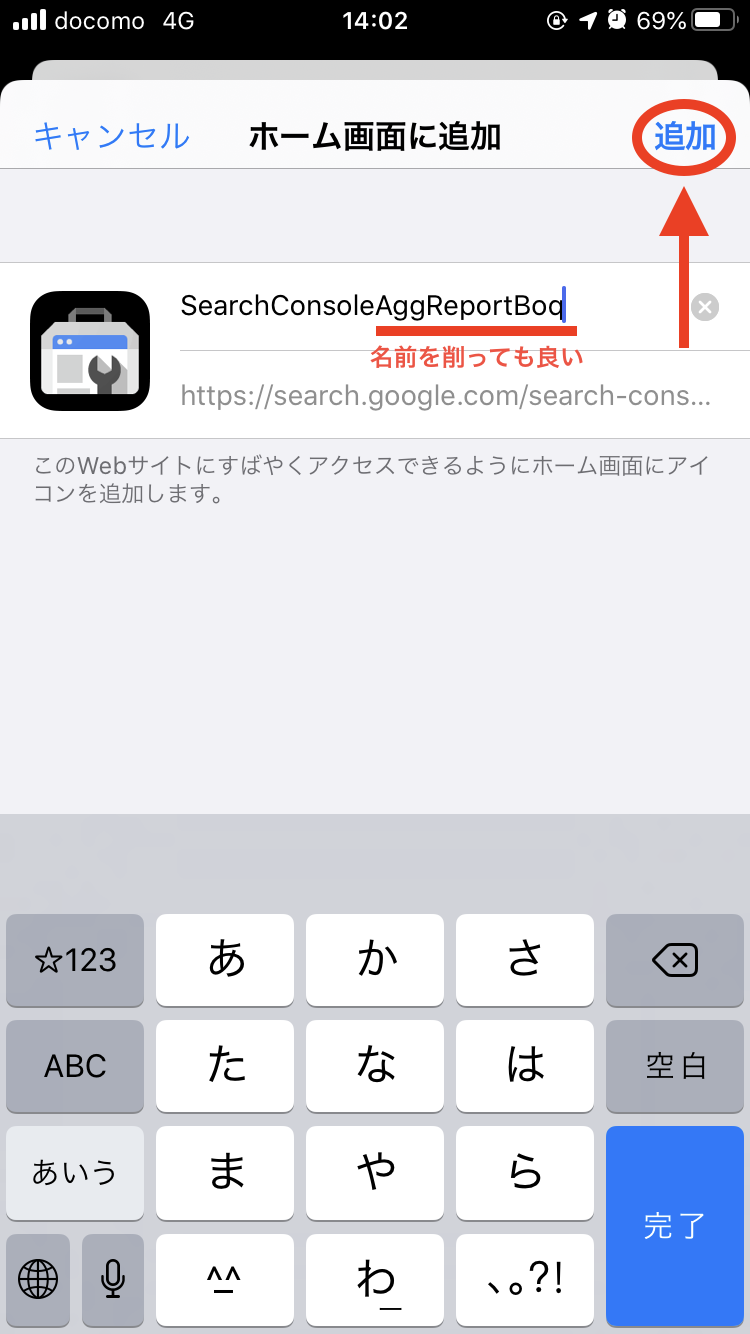
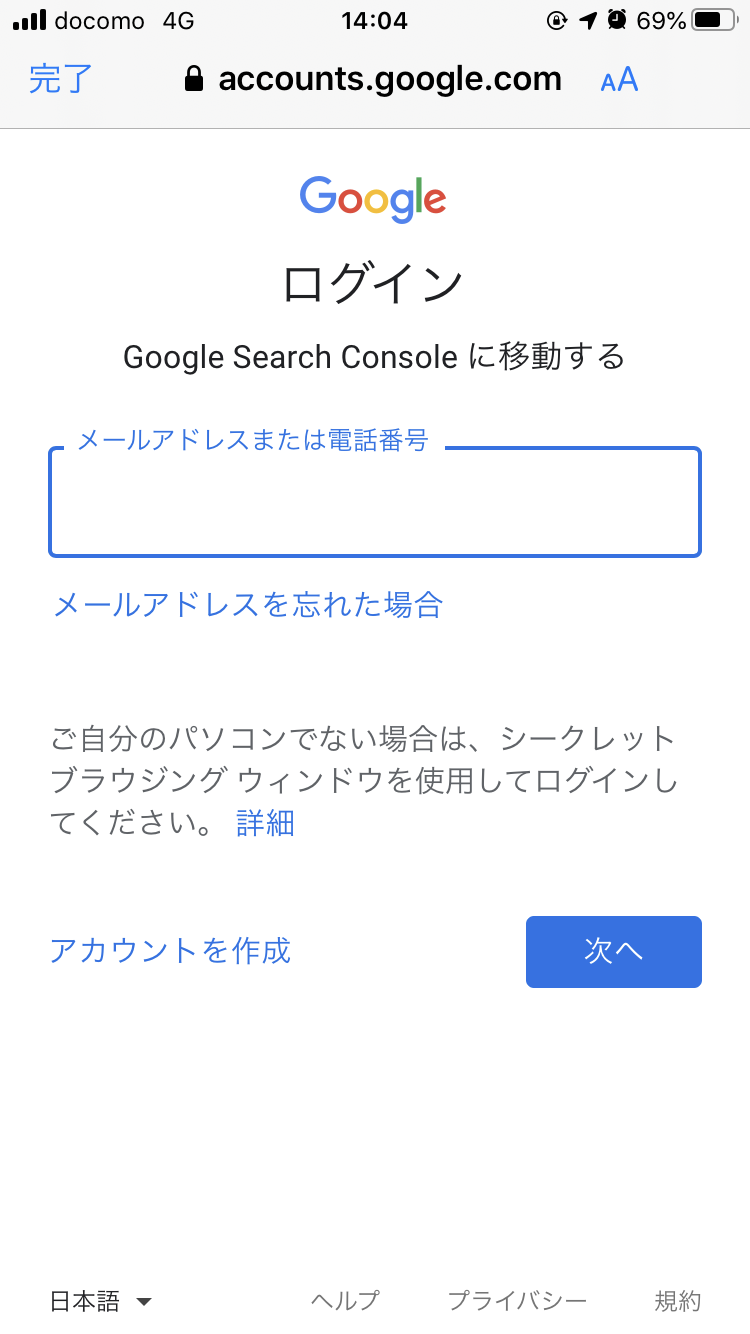
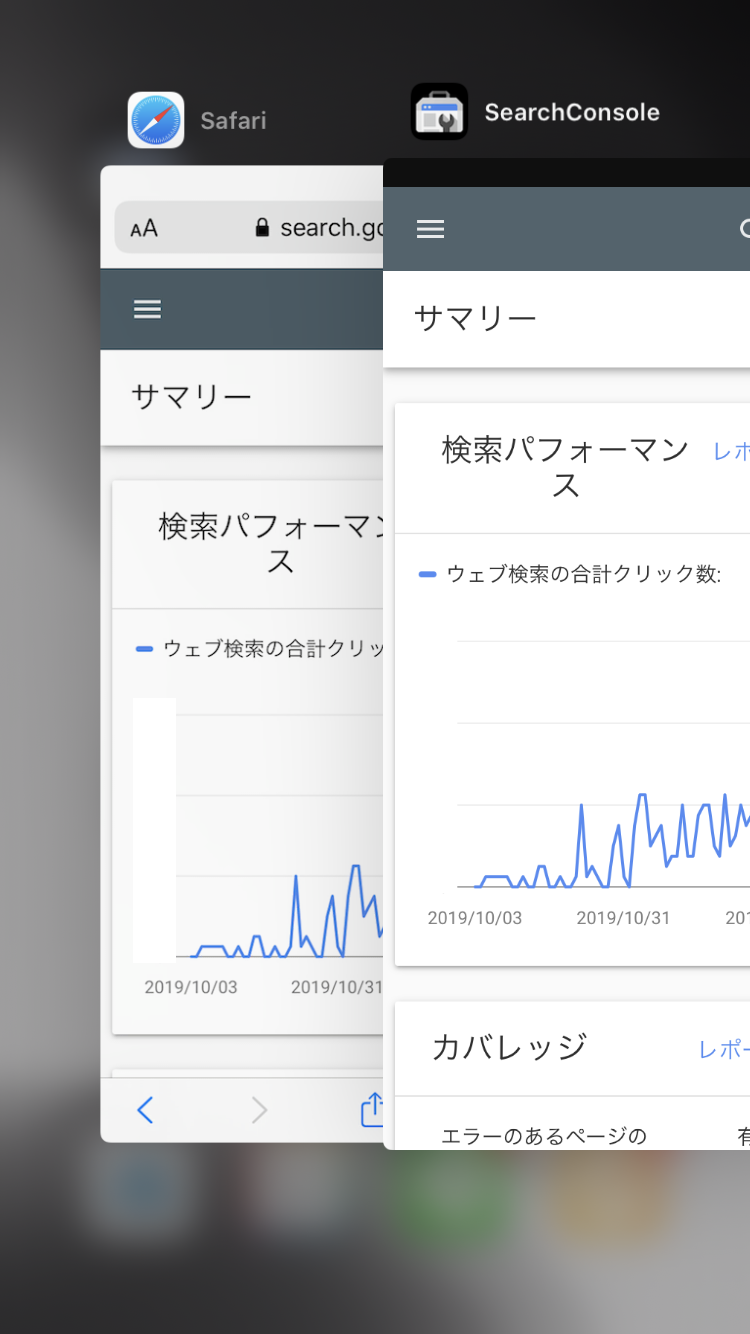


コメント